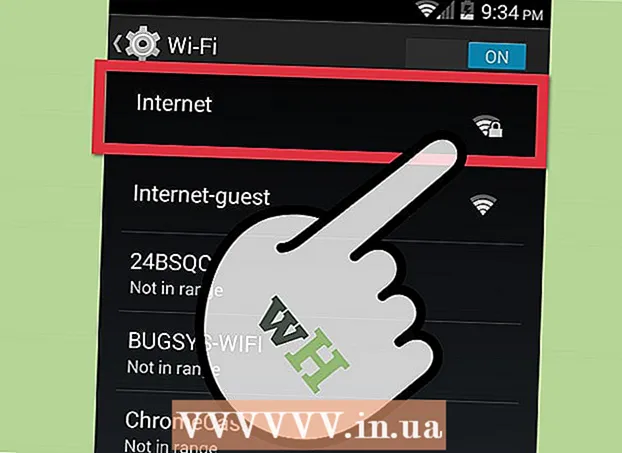Auteur:
Roger Morrison
Denlaod Vun Der Kreatioun:
18 September 2021
Update Datum:
1 Juli 2024

Inhalt
Dir hutt wahrscheinlech eng Foto gemaach an Dir hutt net gär d'Faarf vun engem Kleed, oder verdréchent Blieder annuléieren den Effekt vun der Foto. Et ass en einfache Wee fir eppes an GIMP nei ze färben!
Ze trëppelen
 Als éischt öffnen GIMP.
Als éischt öffnen GIMP. Wielt "Datei", "Open", a wielt Äert Bild. Ech hunn e Bild vun engem A fir dës Manifestatioun benotzt.
Wielt "Datei", "Open", a wielt Äert Bild. Ech hunn e Bild vun engem A fir dës Manifestatioun benotzt.  Wielt de Lasso oder de gratis Auswielungsinstrument.
Wielt de Lasso oder de gratis Auswielungsinstrument. Krees d'Gebitt am Bild vun deem Dir d'Faarf ännere wëllt. Wann Dir fäerdeg sidd a verbënnt d'Linn mam Startpunkt, gesitt Dir e Muster dat wéi Marschmieren ähnelt.
Krees d'Gebitt am Bild vun deem Dir d'Faarf ännere wëllt. Wann Dir fäerdeg sidd a verbënnt d'Linn mam Startpunkt, gesitt Dir e Muster dat wéi Marschmieren ähnelt. 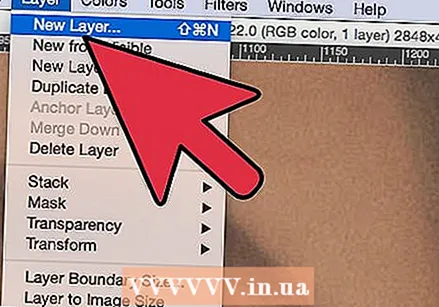 Wielt "Schichten" an dann "Nei Schicht".
Wielt "Schichten" an dann "Nei Schicht".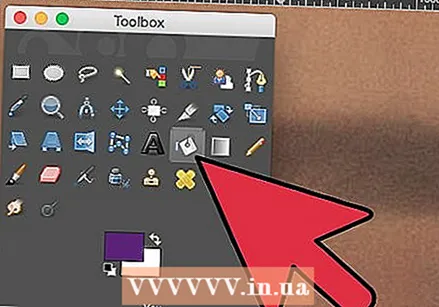 Wielt d'Symbol vum gefëllten Eemer a wielt d'Faarf mat där Dir d'Géigend faarwe wëllt.
Wielt d'Symbol vum gefëllten Eemer a wielt d'Faarf mat där Dir d'Géigend faarwe wëllt. Fëllt de Beräich deen Dir mat dëser Faarf ausgewielt hutt.
Fëllt de Beräich deen Dir mat dëser Faarf ausgewielt hutt.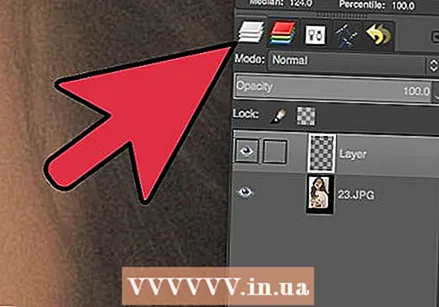 Et wäert ganz onrealistesch ausgesinn. Gitt op de Tab "Schichten". (Net deen deen Dir virdru benotzt hutt, et sinn der zwee!)
Et wäert ganz onrealistesch ausgesinn. Gitt op de Tab "Schichten". (Net deen deen Dir virdru benotzt hutt, et sinn der zwee!)  Klickt op wou 'Modus: Normal 'gëtt ugewisen an en Dropdown-Menü sollt nokommen.
Klickt op wou 'Modus: Normal 'gëtt ugewisen an en Dropdown-Menü sollt nokommen. 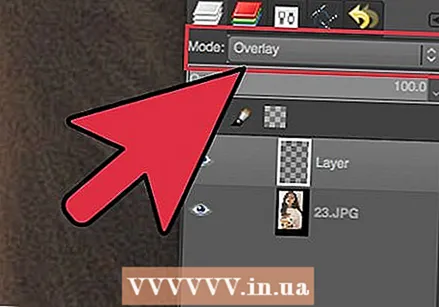 Wielt "Iwwerlapp".
Wielt "Iwwerlapp". Klickt elo an der Tab "Auswielen" op "Keen"
Klickt elo an der Tab "Auswielen" op "Keen"  Elo ass d'Zäit d'Faarf z'änneren wann Dir se net gär hutt! Dir musst net all Schrëtt widderhuelen, fëllt just d'Schicht mat enger anerer Faarf.
Elo ass d'Zäit d'Faarf z'änneren wann Dir se net gär hutt! Dir musst net all Schrëtt widderhuelen, fëllt just d'Schicht mat enger anerer Faarf.  Wann Dir d'Resultat gär hutt, gitt zréck op "Layers" a wielt "Merge Layers".
Wann Dir d'Resultat gär hutt, gitt zréck op "Layers" a wielt "Merge Layers".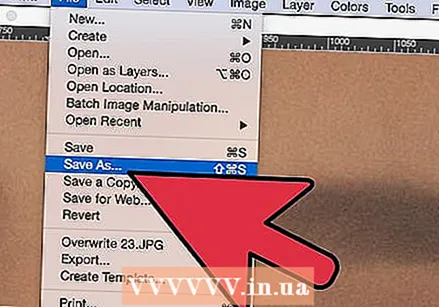 Elo sidd Dir fäerdeg!
Elo sidd Dir fäerdeg!